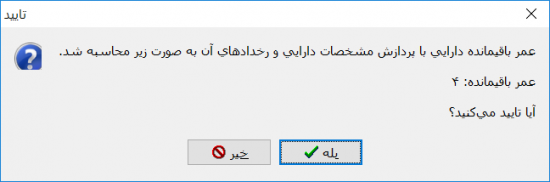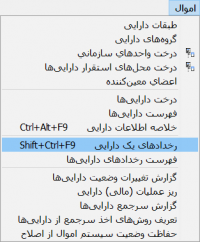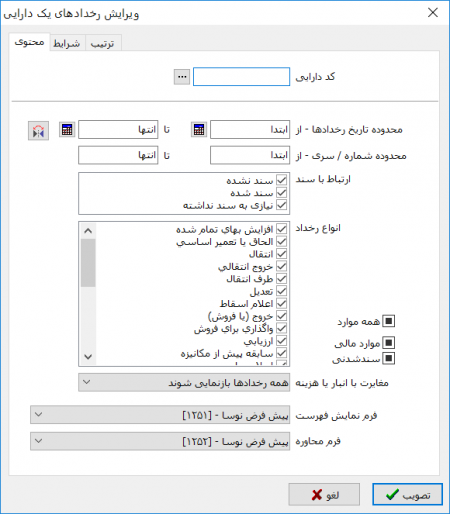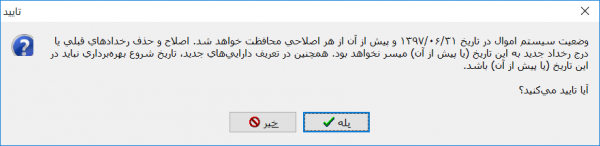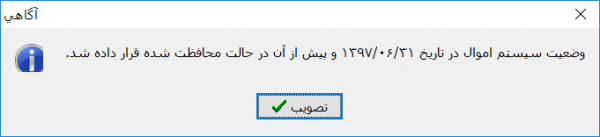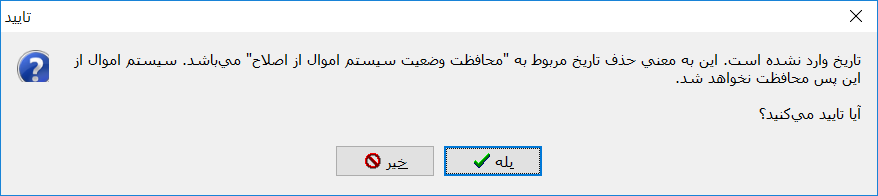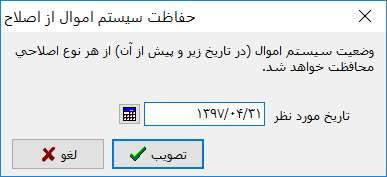سابقه پیش از مکانیزه: تفاوت بین نسخهها
| سطر ۱: | سطر ۱: | ||
<div id="2800"> </div> | <div id="2800"> </div> | ||
| − | در صورتی که دارایی پیش از بکارگیری | + | در صورتی که دارایی پیش از بکارگیری نرم افزار داراییهای ثابت نوسا، در شرکت یا سازمان، مورد استفاده قرار گرفته باشد، در زمان [[درخت داراییها#1500|تعریف دارایی]] در سیستم داراییهای ثابت، حتما باید اطلاعات '''"[[درخت داراییها#1528|سابقه پیش از مکانیزه]]"''' برای آن تکمیل گردد. |
به این ترتیب همزمان با تکمیل اطلاعات فوق، یک رخداد اختصاصی با نام '''" رخداد سابقه پیش از مکانیزه "''' به صورت خودکار '''توسط سیستم''' برای دارایی ثبت خواهد شد. | به این ترتیب همزمان با تکمیل اطلاعات فوق، یک رخداد اختصاصی با نام '''" رخداد سابقه پیش از مکانیزه "''' به صورت خودکار '''توسط سیستم''' برای دارایی ثبت خواهد شد. | ||
نسخهٔ ۱۵ مهٔ ۲۰۱۸، ساعت ۱۰:۲۵
در صورتی که دارایی پیش از بکارگیری نرم افزار داراییهای ثابت نوسا، در شرکت یا سازمان، مورد استفاده قرار گرفته باشد، در زمان تعریف دارایی در سیستم داراییهای ثابت، حتما باید اطلاعات "سابقه پیش از مکانیزه" برای آن تکمیل گردد.
به این ترتیب همزمان با تکمیل اطلاعات فوق، یک رخداد اختصاصی با نام " رخداد سابقه پیش از مکانیزه " به صورت خودکار توسط سیستم برای دارایی ثبت خواهد شد.
رخداد سابقه پیش از مکانیزه، تنها برای داراییهایی که مشخصات سابقه پیش از مکانیزه آنها در زمان تعریف دارایی تکمیل شده باشد، ثبت خواهد شد.
پس از تکمیل مشخصات سابقه پیش از مکانیزه برای دارایی، میتوان رخداد مربوطه درج شده توسط سیستم را در پنجره " رخدادهای یک دارایی " ملاحظه نمود.
به این منظور، مطابق شکل از منوی " دارایی " ، " رخدادهای یک دارایی " را انتخاب نمایید.
پنجره ویرایش رخدادهای یک دارایی به شکل زیر باز میشود :
در قسمت " کد دارایی "، کد دارایی موردنظر را وارد نمایید و یا با فشردن تکمه 20px ، دارایی موردنظر را از درخت داراییها انتخاب نمایید.
تکمه تصویب را فشار دهید تا پنجره " رخدادهای یک دارایی " به شکل زیر باز شود :
روی سطر رخداد سابقه پبش از مکانیزه قرار گرفته و کلید " Enter " را فشار دهید تا پنجره " تدوین یک رخداد دارایی " به شکل زیر باز شود :
در قسمت " مشخصات عمومی "، فیلد " تاریخ " غیر فعال میباشد؛ اما امکان اصلاح سایر فیلدها وجود خواهد داشت.
در قسمت " سابقه پیش از مکانیزه "، فیلدهای " عمر باقیمانده پیش از مکانیزه " و " کارکرد باقیمانده پیش از مکانیزه " غیرفعال است، اما تغییر سایر فیلدها امکان پذیر خواهد بود.
در صورتیکه برای دارایی رخداد مالی ثبت نشده باشد، تغییر مشخصات سابقه پیش از مکانیزه دارایی از طریق " درخت داراییها " امکان پذیر خواهد بود.
پس از ثبت رخداد برای دارایی، تغییر مشخصات سابقه پیش از مکانیزه تنها از طریق پنجره " رخدادهای یک دارایی " امکان پذیر خواهد بود.
اگر دارایی پیش از شروع سیستم مکانیزه کنارگذاری شده باشد، در قسمت سابقه پیش از مکانیزه، اطلاعات مربوط به کنارگذاری دارایی نیز باید تکمیل گردد.
دقت شود که محاسبه وضعیت دارایی تا پیش از ورود به سیستم مکانیزه به عهده کاربر میباشد.
به این ترتیب همزمان با تعریف دارایی و درج رخداد سابقه پیش از مکانیزه، یک رخداد کنارگذاری نیز در تاریخ اعلام شده برای دارایی درج خواهد شد.
به منظور مشاهده رخدادهای سابقه پیش از مکانیزه و کنارگذاری ثبت شده توسط سیستم، مطابق شکل از منوی " دارایی " ، " رخدادهای یک دارایی " را انتخاب نمایید.
پنجره ویرایش رخدادهای یک دارایی به شکل زیر باز میشود :
در قسمت " کد دارایی "، کد دارایی موردنظر را وارد نمایید و یا با فشردن تکمه 20px ، دارایی موردنظر را از درخت داراییها انتخاب نمایید.
تکمه تصویب را فشار دهید تا پنجره " رخدادهای یک دارایی " به شکل زیر باز شود :
همانگونه که ملاحظه میگردد، علاوه بر رخداد سابقه پیش از مکانیزه، یک رخداد کنارگذاری نیز در تاریخ اعلام شده توسط سیستم ثبت شده است.
رخداد سابقه پیش از مکانیزه، توسط کاربر قابل حذف نخواهد بود.
در صورتی که دارایی از سیستم حذف شود، رخدادهای پیش از مکانیزه و کنارگذاری ثبت شده توسط سیستم، بطور خودکار حذف خواهند شد.
category : بازگشت